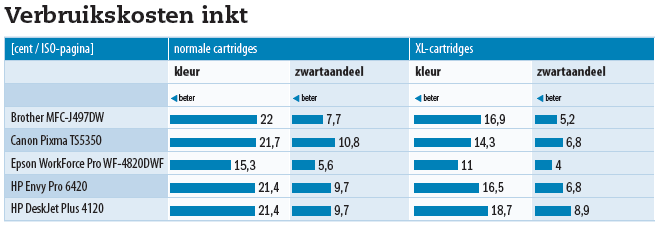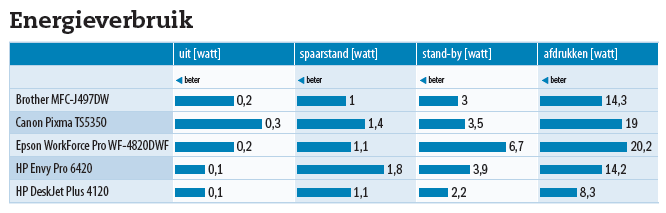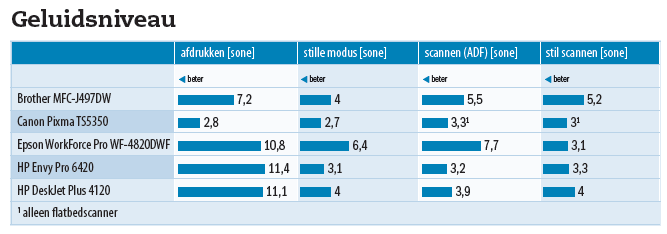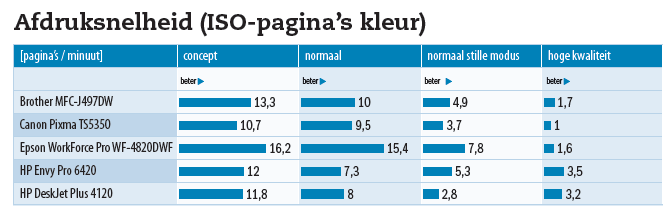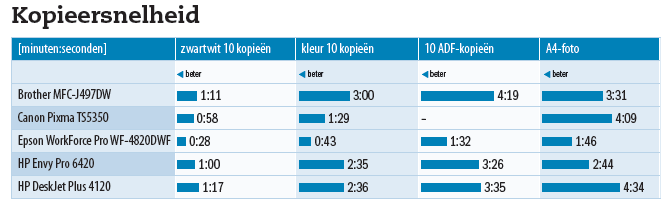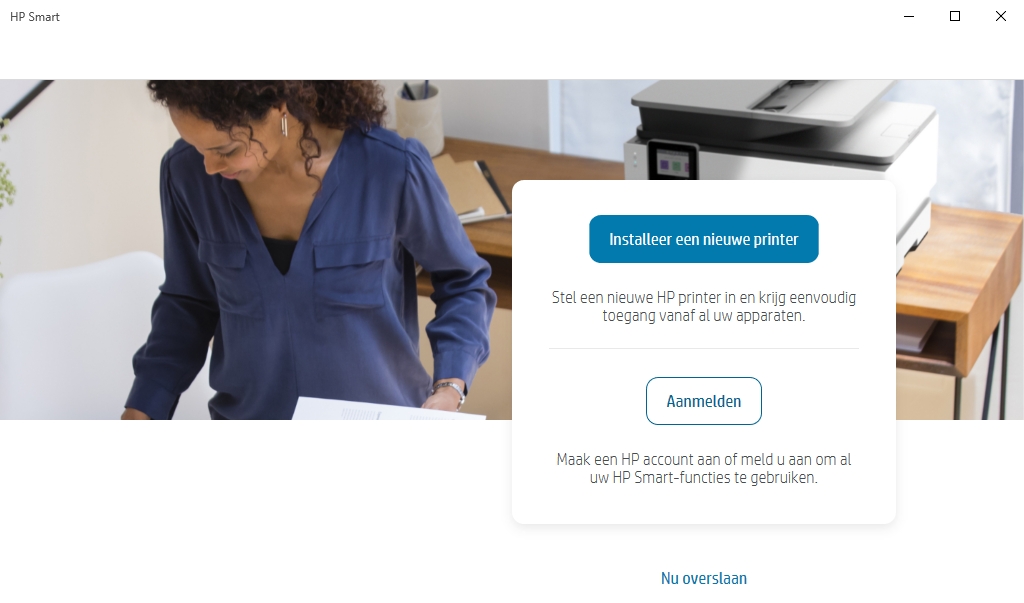Ook in deze test blijkt de vuistregel te kloppen: des te goedkoper de printer, des te hoger de printkosten – met één uitzondering. De Canon Pixma TS5350 koop je voor minder dan 90 euro, met XL-patronen kost een ISO-kleurenpagina (volgens ISO/IEC 24711/12) 14,3 cent.
Alleen de Epson WorkForce print met goed gevulde XL-patronen (met een opgegeven capaciteit van 1100 ISO-pagina’s) nog een stuk goedkoper: 11 cent per ISO-kleurenpagina, het zwartaandeel bedraagt maar 4 cent.
De HP DeskJet Plus is het duurst met 18,65 cent per ISO-kleurenpagina (zwart 8,9 cent). Die kosten ben je al kwijt met de XL-patronen! De capaciteit van de gewone HP-305-cartridges die bij de HP-modellen wordt geleverd is belachelijk laag.
Ze haalden niet eens het einde van ons testparcours zonder de inkt-intensieve test van 50 pagina’s. Die laatste test bevat een bonte mengeling van sjablonen zoals sollicitatiebrieven, zakelijke grafieken, maar ook tijdschriftpagina’s met foto’s en brochurepagina’s.
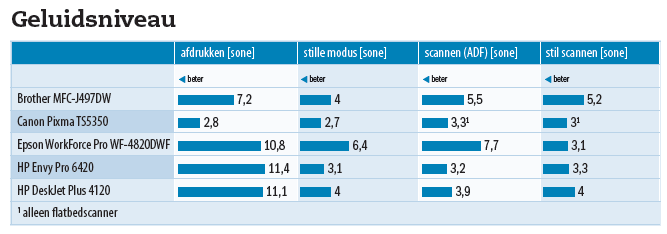
Bij deze test gingen de extra aangeschafte XL-cartridges (200 kleurenpagina’s) voor meer dan de helft leeg. Voor de HP Envy Pro is er nog wel een XXL-cartridge HP 307 met een bereik van 400 pagina’s – maar alleen voor zwart. Ter vergelijking: de standaard zwarte cartridge die bij de Epson WorkForce Pro wordt geleverd, gaat 350 ISO-pagina’s mee.
HP’s nogal extreme cartridgeprijzen hebben nog een andere reden: de koper wordt verondersteld een Instant-Ink-abonnement af te sluiten. Wie een HP-model koopt, kan daadwerkelijk veel geld besparen met een abonnement voor printpagina’s. HP heeft de voorheen gratis aanbieding van 15 pagina’s per maand stopgezet en rekent nu één euro per maand voor 15 pagina’s.
In ruil daarvoor kun je dat quotum opsparen tot een maximum van 45 pagina’s, wat niet kon bij het gratis abonnement. Als je de 15 pagina’s opgebruikt, kost een afgedrukte pagina 6,7 cent – ongeacht de hoeveelheid inkt die wordt gebruikt.
Voor de inkt die tijdens het schoonmaken wordt gebruikt betaal je ook niet. Wie meer pagina’s per maand nodig heeft, kan abonnementen nemen van 50 pagina’s (3 euro) tot 700 pagina’s (25 euro).
Epson biedt ook een soortgelijk inktabonnement aan, ReadyPrint genaamd (vanaf 30 pagina’s per maand voor 2 euro), maar helaas slechts voor enkele modellen; de WorkForce Pro WF-4820 hoort daar niet bij.
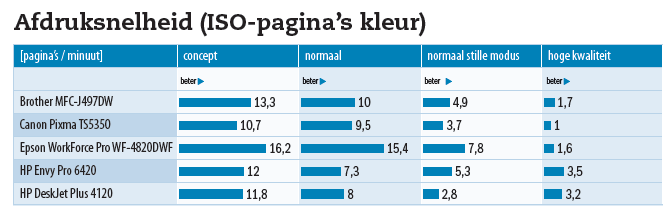
Als je regelmatig meer dan 100 pagina’s per maand afdrukt, kun je beter een printer met een navulbare inkttank overwegen. Als de hoge aanschafprijs je afschrikt, is Epsons all-inclusive ‘ReadyPrint EcoTank’ leaseprogramma misschien een alternatief.
Afhankelijk van de printer die je kiest, betaal je een eenmalig bedrag van 80 tot 130 euro en een maandelijks bedrag afhankelijk van het aantal pagina’s. In ruil daarvoor krijg je de printer en de inkt. Er is zelfs een flatrate van 15 euro per maand. Als je geen kleur nodig hebt, levert Epson ook printers met alleen zwarte inkt; de flatrate is dan 11 euro.